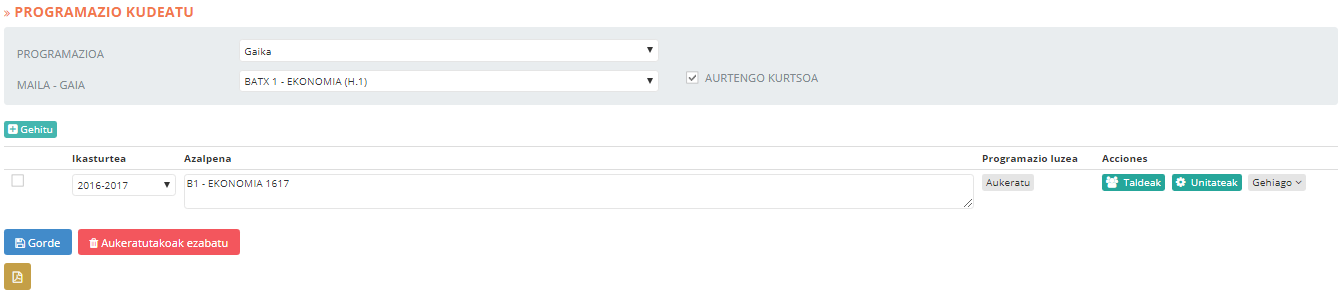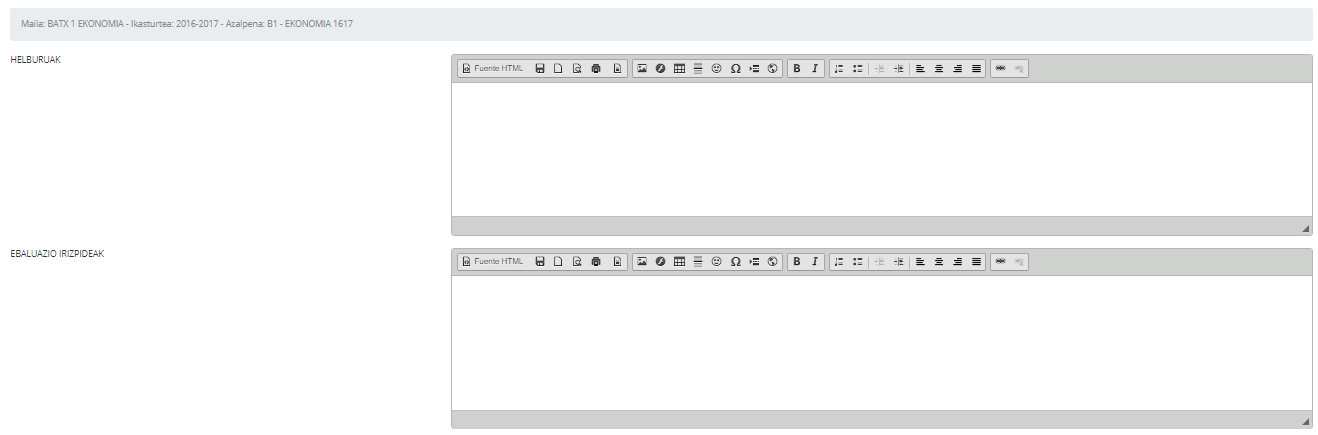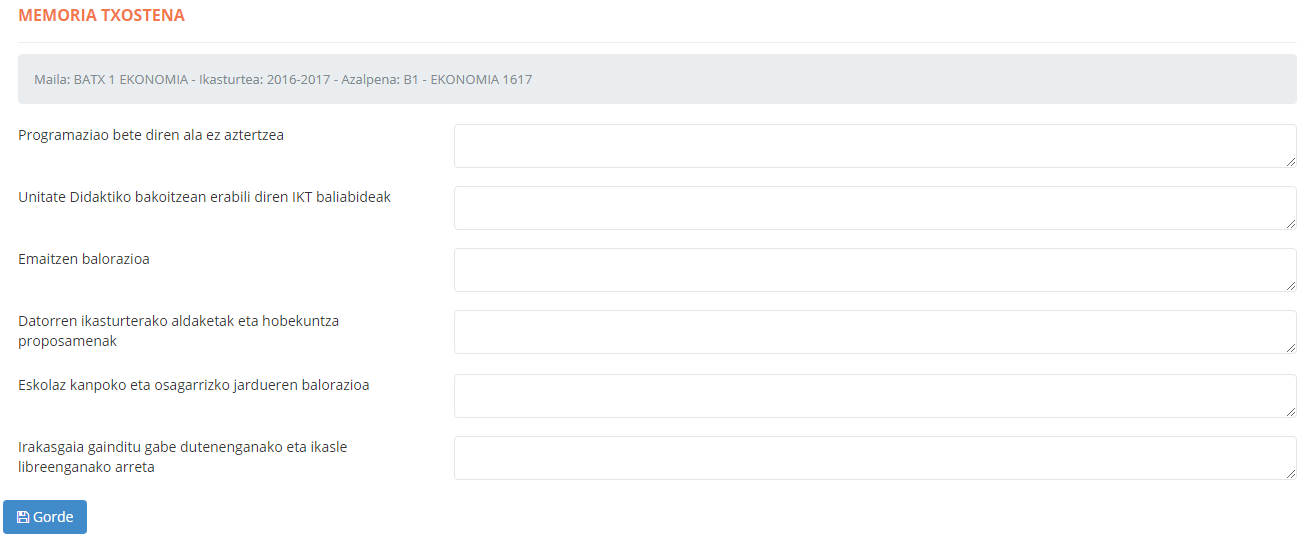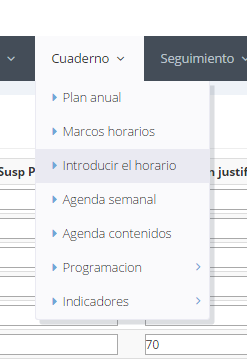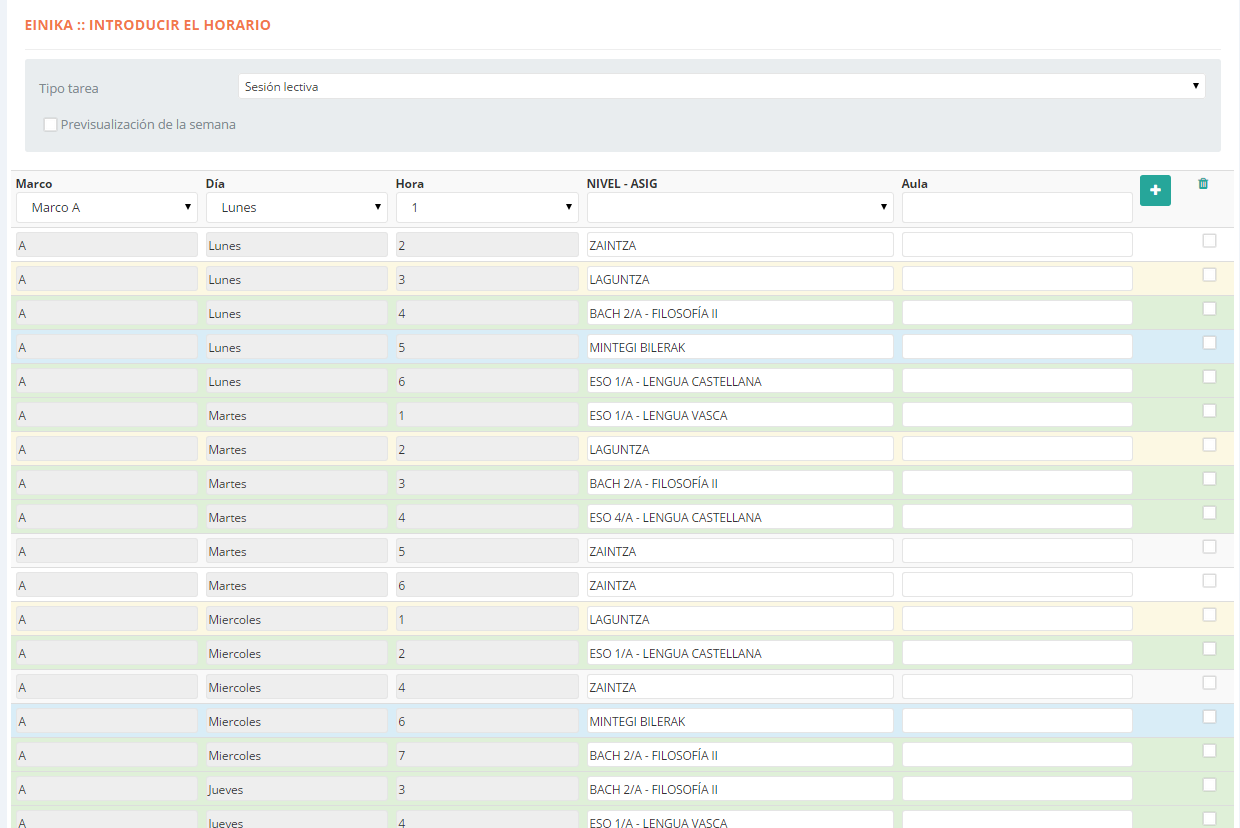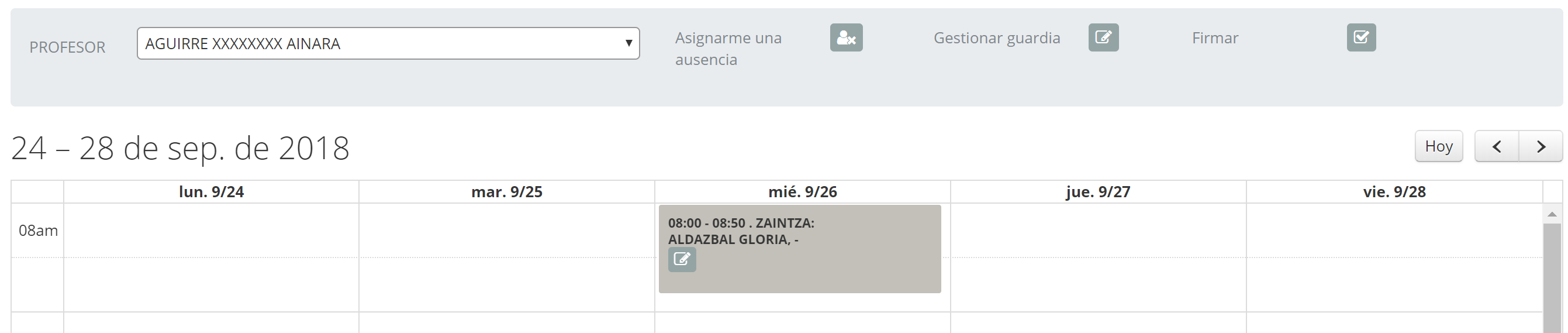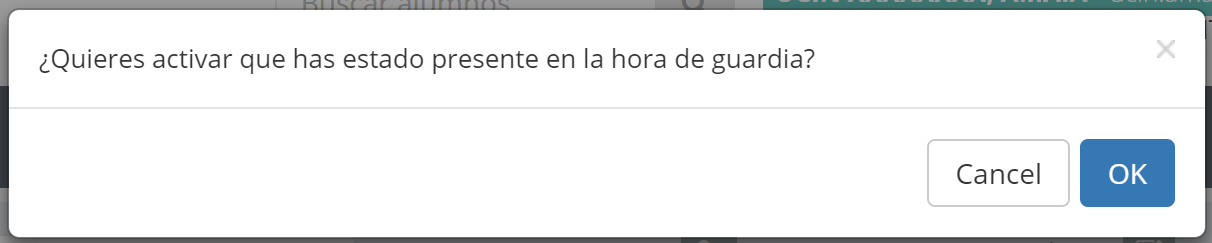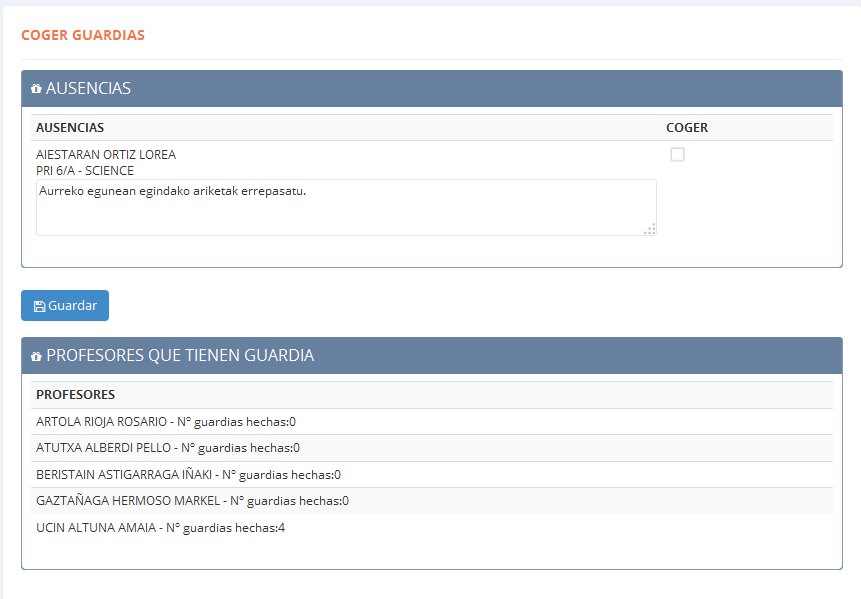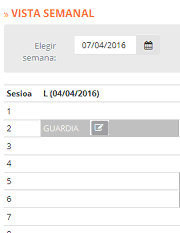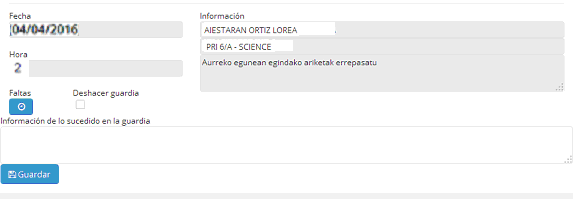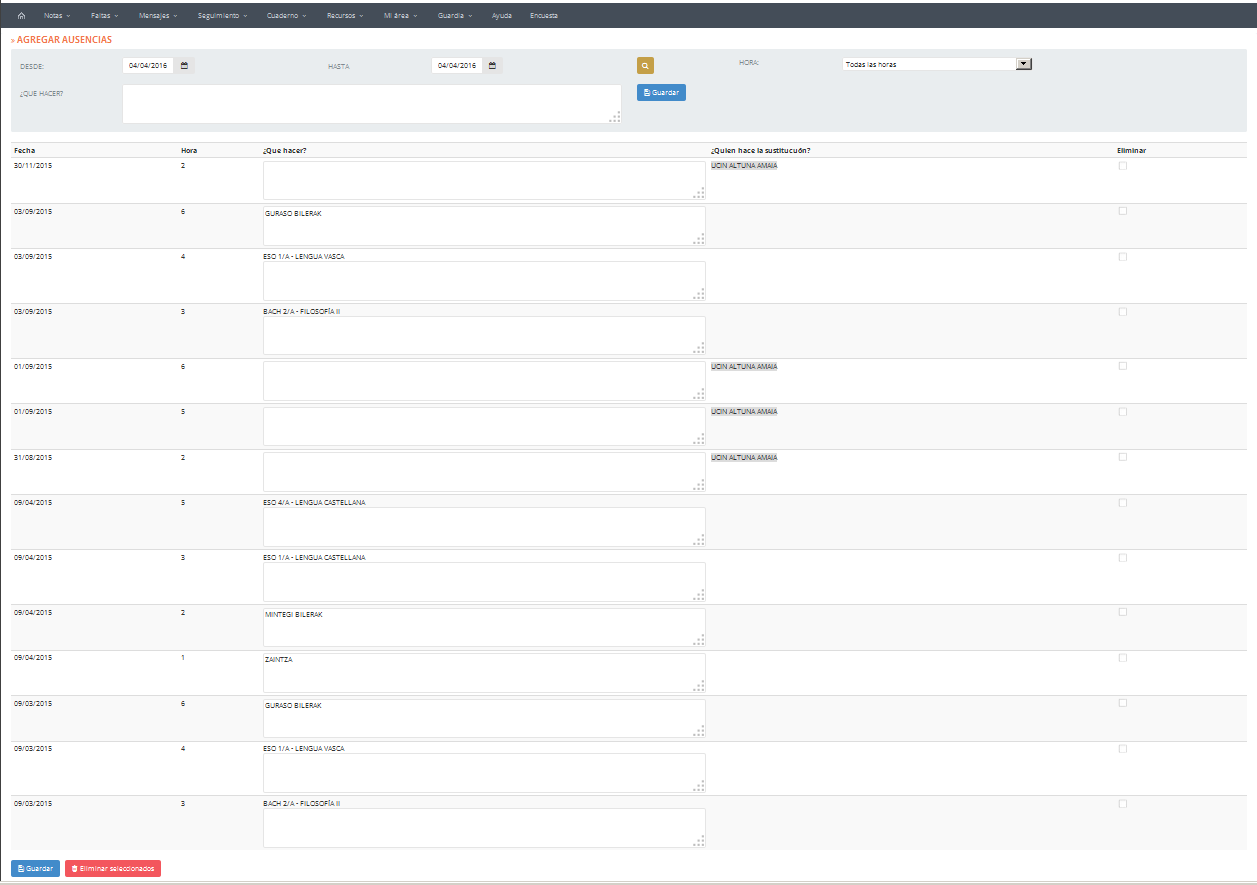- Año académico: indicaremos el curso escolar correspondiente a la programación que se desea añadir. El formato del curso académico debe de ser “xxxx-xxxx” (por ejemplo: 2014-2015).
- Concepto: se trata de una breve descripción, a modo de identificación, de la programación a
- “¿De dónde coger el modelo?”: puede darse el caso de quere utilizar un modelo de programación ya registrado para modificar ciertos aspectos. Para estos casos, indicaremos de qué modelo de programación se trata en el campo en cuestión.
- Programación: mediante esta opción se puede adjuntar la programación en formato
- Guardar el registro mediante el botón “+”.
Inika_PR_cas
INIKA: manual de usuario. Perfil profesor. (Cas).
GESTIONAR PROGRAMACIÓN
Desde este apartado, introduciremos la programación correspondiente a las asignaturas.
Para ello, seleccionaremos en «Administración», el grupo al que pertenece la asignatura que queremos elegir:
- Por asignatura: Si lo definimos «Por asignatura», en el apartado «Nivel-asignatura», aparecerán las asignaturas que tenemos adjudicadas como profersor.
- Por departamento: Si lo definimos «Por departamento», en el desplegable «Nivel-asignatura» se mostrará una lista con las asignaturas correspondientes al departamento.
Una vez que hayamos definido el grupo, Seleccionaremos en «Nivel-asignatura» la asignatura de la cual vayamos a gestionar la programación. Una vez hayamos hecho la selección, se nos mostrarán las distintas programaciones que se le hayan asignado.
Esta pantalla nos ofrece las siguientes opciones en cuanto a la programación:
Para asignar una nueva programación a la asignatura seleccionada. Para ello rellenaremos los siguientes datos en la ventana que nos abrirá:
|
|
| |
Mediante esta opción, podremos añadir la programación en formato PDF. |
| |
Con este botón, tendremos la opción de establecer el grupo con el que se llevará a cabo la programación.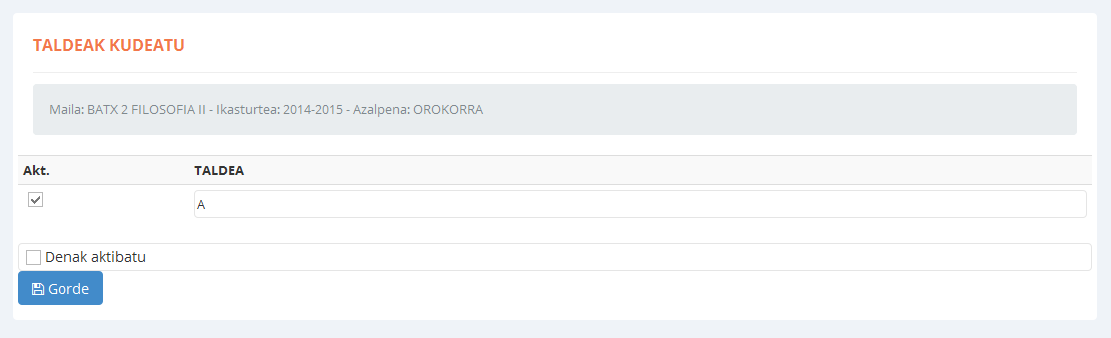 Puede ocurrir que que cada grupo necesite una programación diferente (tanto si se ha decidido así desde el principio o para respetar los ritmos del curso, etc.). De esta manera, asignaremos los grupos correspondientes a la programación para poder realizar un seguimiento posterior. Puede ocurrir que que cada grupo necesite una programación diferente (tanto si se ha decidido así desde el principio o para respetar los ritmos del curso, etc.). De esta manera, asignaremos los grupos correspondientes a la programación para poder realizar un seguimiento posterior. |
| |
Mediante esta funcionalidad, se temporalizarán los distintos contenidos de la programación. Podréis encontrar más información al respecto aquí: gestion de unidades |
| |
Con este botón, podemos acceder a distintas funcionalidades de la programación. Son las siguientes: |
OTRAS
En caso de que la selección realizada sea “Otras”, los datos a rellenar serán los siguientes:
- “Marco”*: el marco horario que empleala sesión.
- “Tipo”*: determinaremos el tipo de sesión que vamos a
- “Día”*: indicar el día correspondiente a la sesión que vamos a
- “Hora”*: determinar el número de sesión que
- “Descripción”*: es importante introducir una descripción del tipo de tarea que corresponde a la nueva sesión.
- “Aula”*: determinar el aula correspondiente a la sesión que vamos a
- Para guardar el registro, pulsaremos el botón “+”.
SESION LECTIVA
En caso de la elección realizada sea “Sesión lectiva”, será preciso especificar, a continuación, los siguientes datos:
- “Marco”*: el marco horario que empleala sesión.
- “Día”*: indicar el día correspondiente a la sesión que vamos a
- “Hora”*: determinar el número de sesión que
- “Nivel – Asignatura”*: especificar la asignatura (y el nivel de ésta) que se imparte en la sesión que vamos a
- “Aula”*: determinar el aula correspondiente a la sesión que vamos a
- Para guardar el registro, pulsaremos el botón “+”.
ESTABLECER HORARIO
Coaderno > Introducir el horario
Es tarea del profesor registrar el horario que le corresponde, asignando debidamente las sesiones lectivas, de guardia, complementarias y reuniones.
Existe un campo denominado “Tipo tarea” donde hemos de especificar el tipo de tarea a registrar: “Sesión lectiva” u “Otras”.
En caso de la elección realizada sea “Sesión lectiva”, será preciso especificar, a continuación, los siguientes datos:
- “Marco”*: el marco horario que empleala sesión.
- “Día”*: indicar el día correspondiente a la sesión que vamos a
- “Hora”*: determinar el número de sesión que
- “Nivel – Asignatura”*: especificar la asignatura (y el nivel de ésta) que se imparte en la sesión que vamos a
- “Aula”*: determinar el aula correspondiente a la sesión que vamos a
- Para guardar el registro, pulsaremos el botón “+”.
En caso de que la selección realizada sea “Otras”, los datos a rellenar serán los siguientes:
- “Marco”*: el marco horario que empleala sesión.
- “Tipo”*: determinaremos el tipo de sesión que vamos a
- “Día”*: indicar el día correspondiente a la sesión que vamos a
- “Hora”*: determinar el número de sesión que
- “Descripción”*: es importante introducir una descripción del tipo de tarea que corresponde a la nueva sesión.
- “Aula”*: determinar el aula correspondiente a la sesión que vamos a
- Para guardar el registro, pulsaremos el botón “+”.
PERFIL DEL PROFESOR/TUTOR
En este apartado expondremos las tareas que deben realizar los profesores/ tutores en lo que al cuaderno del profesor respecta: establecer el horario y definir la programación. Asimismo, analizaremos los apartados donde se reflejan los resultados de las tareas mencionadas: agenda semanal y programación de contenidos.
CUADERNO DIGITAL DEL PROFESOR
Inika dispone de un módulo denominado «Cuaderno digital del profesor». A través de este módulo, los profesores/tutores del centro pueden llevar a cabo la gestión de tareas diarias de una forma sencilla y cómoda. Entre otras, pueden realizar la planificación de los contenidos, así como valorar la realización de los mismos, gestionar las faltas del alumnado etc.
Actualmente existen dos modalidades del cuaderno digital del profesor:
- «Cuaderno digital del profesor: programado»: a principios de curso, el profesor ha de introducir su horario y la programación de cada una de las materias que imparte. El sistema los fusionará (el horario y la programación) temporalizando los contenidos y creará de esta forma una agenda para todo el curso. Por lo tanto, durante el curso escolar el profesor/tutor ha de gestionar la dicha temporalización, indicando si se ha necesitado más o menos tiempo para los contenidos programados, teniendo en cuenta retrasar los contenidos si ha habido alguna huelga, etc.
- «Cuaderno digital del profesor: flexible»: la programación no se fusiona con el horario, por lo que, el profesor/tutor ha de ir día a día planificando los contenidos de las sesiones y evaluando la realización de las mismas.
El modo de trabajar con el cuaderno digital del profesor es el mismo (sea cual sea la modalidad en la que se trabaja):
- Preparación: antes de empezar a utilizar el cuaderno en el día a día, es preciso realizar las tareas de preparación. Se trata de la introducción del horario y el establecimiento de la programación.
- Gestión: el uso del cuaderno para la gestión de las tareas a realizar día a día. Estas dependen de la modalidad del cuaderno.
A continuación expondremos el procedimiento a llevar a cabo en ambas modalidades.
VISTA SEMANAL
En este apartado, cuando entramos nos aparecerá la pantalla de abajo y en la pantalla seleccionaremos la semana que queramos en el campo “Elegir Semana” y le daremos a la “lupa”.
En esta pantalla, una vez que hayamos seleccionado la semana el profesor/a visualizara las guardias que tiene esa semana (estas guardias son las que están especificadas anteriormente en el apartado “Cuaderno digital” > “ Introducir el horario”). Abajo nos aparecen 3 iconos a continuación detallaremos cada uno de ellos.
![]() Firmar: se trata de sesiones de guardia -no asignadas-. Es decir, durante estas sesiones el profesor/la profesora en cuestión debe de estar disponible por si se necesita suplir a algún compañer@. Por lo tanto, este icono indica que el profesor está disponible – sin que se le haya asignado ninguna guardia -. En este caso, el profesor/la profesora ha de firmar esa hora de guardia haciendo click sobre el icono en cuestión. A continuación se mostrará una pantalla como la siguiente:
Firmar: se trata de sesiones de guardia -no asignadas-. Es decir, durante estas sesiones el profesor/la profesora en cuestión debe de estar disponible por si se necesita suplir a algún compañer@. Por lo tanto, este icono indica que el profesor está disponible – sin que se le haya asignado ninguna guardia -. En este caso, el profesor/la profesora ha de firmar esa hora de guardia haciendo click sobre el icono en cuestión. A continuación se mostrará una pantalla como la siguiente:
Al confirmar la respuesta, desaparecerá el icono de la celda en cuestión.
![]() Asignarme una guardia: a través de esta funcionalidad se realizará la asignación de las sesiones de los profesores/as que se ausentarán, a aquellos que están de guardia. Para ello pulsaremos sobre este icono. Se mostrará la siguiente ventana:
Asignarme una guardia: a través de esta funcionalidad se realizará la asignación de las sesiones de los profesores/as que se ausentarán, a aquellos que están de guardia. Para ello pulsaremos sobre este icono. Se mostrará la siguiente ventana:
En la parte superior de la pantalla se mostrará la lista de l@s profesor@s que se ausentarán durante la sesión indicada. Para realizar la asignación de alguna de estas sesiones, activaremos la celda correspondiente a la columna “Coger” y haremos clic en el botón ![]() .
.
 Si hemos cogido alguna guardia (apartado anterior) automáticamente nos aparecerá el icono
Si hemos cogido alguna guardia (apartado anterior) automáticamente nos aparecerá el icono ![]() al lado de “Guardia”, como vemos en la imagen de abajo.
al lado de “Guardia”, como vemos en la imagen de abajo.
Si hacemos clic en ese icono nos aparecería la siguiente pantalla y podríamos gestionar esa guardia.
En esta pantalla, en la parte de arriba, en color gris, nos aparece la información del profesor/a que vamos a sustituir. Por ejemplo, supongamos que a la segunda hora no podemos venir, por lo tanto, deberíamos deshacer esta guardia para que algún otro/a profesor/a tenga la opción de coger esta guardia y haremos clic en “Guardar”. Si queremos introducir alguna falta haríamos clic en el icono ![]() y nos aparecería la pantalla de faltas donde introduciremos las faltas y le daremos a “Guardar”, Para finalizar si a ocurrido alguna incidencia durante la guardia escribiríamos en el campo “información de lo sucedido en la guardia” y le daremos a “Guardar”.
y nos aparecería la pantalla de faltas donde introduciremos las faltas y le daremos a “Guardar”, Para finalizar si a ocurrido alguna incidencia durante la guardia escribiríamos en el campo “información de lo sucedido en la guardia” y le daremos a “Guardar”.
MIS AUSENCIAS
Si algún profesor/a no pudiera venir algún día o a una hora concreta introduciría en este apartado. Primero seleccionaremos el día en los campos “Desde” y “Hasta”, en el campo “hora” indicaremos a que hora faltaremos en este campo si seleccionamos “todas las horas” significa que ese día no vendrá y en el campo “¿Que hacer?” indicaremos que tareas hay para hacer. Una vez realizadas todas las especificaciones haremos clic en el botón ![]() . Si quisieramos eliminar alguna “ausencia” activaremos la celda correspondiente a la columna “Eliminar” y haremos clic en el botón
. Si quisieramos eliminar alguna “ausencia” activaremos la celda correspondiente a la columna “Eliminar” y haremos clic en el botón ![]()
GUARDIAS
En este apartado, el profesor/a o tutor/a tiene la opción de introducir sus ausencias. De esta forma, desde el apartado “Vista semanal” se podrá “administrar ausencia”, “gestionar guardia” e “indicar que han estado presente en la guardia”. A continuación detallaremos estos apartados: